Spontánní stisknutí dotykové obrazovky: jak zacházet.
Obsah [Zobrazit obsah]
Spontánní stisknutí dotykové obrazovky: jak s nimi zacházet
Obrazovka telefonu Android se sama stiskne – co dělat
Nyní vám řeknu o důvodech a o tom, co dělat, pokud se obrazovka vašeho telefonu sama stiskne, tzn. senzor se spouští některou částí displeje a otevře program, vyvolá mačkání tlačítek v aplikacích atp.
Tento článek je vhodný pro všechny značky, které vyrábějí telefony na Android 10/9/8/7: Samsung, HTC, Lenovo, LG, Sony, ZTE, Huawei, Meizu, Fly, Alcatel, Xiaomi, Nokia a další. Nejsme zodpovědní za vaše jednání.
Pozornost! Svůj dotaz můžete položit specialistovi na konci článku.
Příčiny problému
Telefon často mačká tlačítka sám o sobě kvůli selhání hardwaru nebo softwaru. V první situaci je důvodem porucha komponent a ve druhé softwarový problém.
Podívejme se na nejčastější důvody, kdy obrazovka telefonu sama o sobě klikne:
- Mechanické poškození gadgetu.
- Telefon padá.
- Nízká kvalita odporové obrazovky.
- Nekvalitní montáž.
Je potřeba začít řešit problémy softwarovými metodami. Pokud nepomohou, měli byste se uchýlit k opravě hardwaru.
Obnovení továrního nastavení
Pokud senzor sám stiskne obrazovku, pak první věc, kterou musíte udělat, je resetovat nastavení. Instrukce:
- Jdi do nastavení“.
- Klikněte na „Osobní údaje“ a poté vyberte část „Obnovit a resetovat“.

Na kartě „Návrat do továrního nastavení“ klikněte na „Obnovit nastavení“.

Kalibrace obrazovky
Poměrně účinným způsobem, jak vyřešit problém, když senzor sám mačká tlačítka, je kalibrace dotykové obrazovky. Profesionálové doporučují kalibraci nejen po selhání softwaru, ale také po výměně displeje, vniknutí vody do něj, pádu gadgetu z výšky atd.
Standardní kalibrační nástroje
Pokud obrazovka telefonu Android během hovoru nebo v pohotovostním režimu selže, můžete se obejít bez nástrojů třetích stran. Provádíme následující kroky:
- Klikněte na „Nastavení“.
- Na kartě „Displej“ vyberte „Speciální funkce“ nebo „Obrazovka“ a poté vyberte část „Kalibrace“.
- Zobrazí se okno se zprávou, že gadget musí být umístěn na rovný povrch, po kterém by měl být aktivován proces kalibrace. Telefon nezávisle provede nastavení pro výběr optimálního úhlu dotyku.
- Po dokončení kalibrace by měl senzor fungovat normálně.
Aplikace pro kalibraci dotykové obrazovky
Tato metoda je vhodná pro uživatele, kteří nemají ve svém nastavení zabudované nástroje pro provádění kalibrace obrazovky. Rozdíl mezi touto aplikací je její snadné použití a vysoká přesnost úhlu dotyku.
- Stáhněte si nástroj Touchscreen Calibration z Google Play a nainstalujte software.
- Po instalaci spusťte aplikaci. Klikněte na modré tlačítko „Kalibrovat“.

Poté začne kalibrace, během které telefon nabídne nastavení úhlu náklonu pro 6 různých dotykových režimů. Uživatel by je měl projít všemi.
Je důležité si uvědomit, že telefon musí být umístěn na rovném povrchu. Pouze v tomto případě bude kalibrace co nejpřesnější.
Po dokončení kalibrace se zobrazí zpráva s výzvou k restartování telefonu. Tento proces provádíme, abychom potvrdili provedené změny.

Problémy s hardwarem
Pokud se problém nevyřeší pomocí softwarových metod, proveďte následující kroky:
- Vyčistěte obrazovku. Snímač může selhat v důsledku znečištění. K čištění obrazovky dobře poslouží měkký hadřík, který nepouští vlákna a čistič senzorů. Můžete také použít vlhčené ubrousky, které jsou určeny přímo na obrazovky.
- Kontrola ochranného příslušenství. Vzhledem k přítomnosti dodatečné ochrany na telefonu může senzor fungovat samostatně. K tomu dochází při nesprávném nanesení ochranného skla nebo fólie. Chcete-li problém vyřešit, odstraňte všechny typy ochrany skla.
Pokud výše uvedené metody problém nevyřeší, měli byste kontaktovat servisní středisko. Může být nutné vyměnit obrazovku.
Obrazovku mohou spolehlivě vyměnit pouze kvalifikovaní odborníci servisního střediska používající speciální vybavení.
Jak vyřešit problém s dotyky duchů na jakémkoli zařízení Android
Problémy s dotykovým displejem mohou být jedním z nejvíce frustrujících zážitků při používání mobilního zařízení a problém „dotykových duchů“, se kterými se setkávají někteří uživatelé, je obzvláště frustrující. Už se nemusíte cítit odrazováni, protože jsme sestavili seznam možností, jak jednou provždy vyřešit vaše problémy se snímačem obrazovky.
Jaký je problém dotyku duchů?
Ghost touch (jinými slovy, dotykové závady) je termín používaný, když obrazovka vašeho zařízení reaguje na dotyky, které jste ve skutečnosti neudělali, nebo když existuje oblast displeje, která na váš dotyk vůbec nereaguje. Přesný způsob, jakým se doteky duchů projevují, se liší zařízení od zařízení, ale zdá se, že na některých typech zařízení jsou běžnější než na jiných.
Například u Moto G4 Plus je poměrně dost zpráv o problémech s dotykem duchů a totéž platí pro některé starší modely OnePlus. Některá zařízení iPhone a Windows zaznamenala stejné problémy. Z toho všeho můžeme usoudit, že problém s největší pravděpodobností nesouvisí se softwarem.

V některých závažnějších případech se jedná o hardwarový problém obrazovky a způsobu, jakým je umístěna v těle zařízení. Pokud máte znalosti v oblasti elektroniky a baví vás práce s mobilními telefony a tablety (a máte také všechny potřebné speciální nástroje), pak máte štěstí – objevily se zprávy od řady uživatelů, kteří dosáhli úspěchu pouhým odpojením konektoru kabelu – displeje a jeho následným opětovným připojením.
V jiných případech může poškození vodou nebo nečistotami způsobit, že se neobjeví žádná kliknutí. Pro takový problém však neexistuje žádný konkrétní důvod nebo řešení, takže budete muset použít zkušební možnosti. Upozorňujeme, že na některých zařízeních může použití aplikace pro testování displeje zobrazit mrtvé zóny, kterých se můžete zbavit pomocí níže uvedených rad.
Jak vyřešit doteky duchů a zobrazit mrtvé zóny
Začněme tím nejsnazším a nejjednodušším řešením problému, které vypadá podobně, i když ve skutečnosti nejde o problém duchů.
Pokud budete mít štěstí, může být tento problém způsoben ochranou obrazovky, na které se ulpívají nečistoty. Naše rada pro vás je sejmout tento chránič, důkladně otřít displej a vyměnit chránič za nový. Pokud však máte vážnější problémy s doteky duchů, tak pro tento případ mohou být možnosti jejich řešení různé.
Vraťte zařízení
Jednoznačně nejlepší způsob, jak problém s displejem vyřešit, je vrátit zařízení výrobci, ideálně vyměnit zařízení za nové v záruce. Pokud víme, dnes mnoho výrobců nabízí výměnou za vadné zařízení nové v rámci firemní záruky, i když někteří lidé raději vymění obrazovku, než by se snažili stávající problém řešit.
I když je to snadná možnost, nemusí být nejrychlejší, pokud se nerozhodnete jít do obchodu vyměnit svůj vadný smartphone nebo tablet za nový. Pokud je vaše zařízení po záruce, pravděpodobně budete muset zaplatit výměnu obrazovky a na bezplatnou výměnu můžete úplně zapomenout.
Pokud jste specialista na elektroniku
Pokud máte potřebné nástroje, můžete své zařízení otevřít a rozebrat – to vám dá dobrou šanci, že obrazovka bude znovu fungovat, pokud máte potíže s dotyky duchů. Mnoho uživatelů (včetně videí na YouTube) říká, že k odstranění výše uvedeného problému stačilo otevřít zařízení, odpojit displej od datových konektorů a vše vrátit na původní místo.
Samozřejmě můžete vyhledat pomoc v některé opravně třetí strany a nechat tam pracující odborníky provést kroky popsané výše, abyste zjistili, zda to pomůže vyřešit stávající problém, protože to bude stát méně než výměna displeje za nový.
Pokud věříte na zázraky
Pokud věříte různým radám z YouTube, pak se vám tato rada může hodit. Opět neneseme odpovědnost za žádné negativní účinky na vaše zařízení, i když některým lidem níže uvedené rady pomohly.
Toto video v angličtině prezentované na YouTube v podstatě ukazuje, jak můžete rozebrat běžný zapalovač tak, že vám k vytvoření jiskry zůstane pouze jeden piezoelektrický zapalovač. Poté, co máte k dispozici takový zapalovač, musíte jej umístit bokem na část displeje, která je mrtvou zónou (tj. nefunguje), a několikrát kliknout na víčko piezoelektrického prvku. Jak můžete vidět z videa, tato metoda je dostatečně jednoduchá a účinná, aby potenciálně obnovila normální provoz vaší obrazovky, aniž byste opustili svůj domov.
Mimochodem, pravděpodobně budete muset zapalovač použít vícekrát, ať už na jedné mrtvé zóně nebo na více z nich, abyste odstranili problém s dotyky duchů. Navíc lze tuto metodu použít také k obnovení neaktivních pixelů.
Pokud máte Moto G4 Plus nebo OnePlus One
Pokud vlastníte smartphone OnePlus One nebo Moto G4 Plus, pak vás bude zajímat od ostatních majitelů těchto zařízení, že aktualizace softwaru může situaci zlepšit, ale na krátkou dobu.
V případě G4 Plus mnoho uživatelů uvádí, že se dotyčný problém objevuje pouze v případě, že je zařízení připojeno k nabíječce, a i to ne vždy. S ohledem na úroveň různých problémů se smartphony Moto v různých situacích je nejlepší vrátit takové zařízení v záruce, kdykoli je to možné. Domníváme se, že byste neměli zkoušet žádnou z výše uvedených metod (včetně výměny softwaru) u modelů smartphonů uvedených v nadpisu, protože to pravděpodobně z dlouhodobého hlediska nepomůže.
Pomohl vám některý z našich tipů? Máte nějaké další tipy nebo triky, které stojí za zmínku? Řekněte nám o nich v komentářích.
Senzor na telefonu se sám stiskne
Každý rok výrobci uvolňují desítky nových modelů smartphonů. Některé se mohou pochlubit nízkou cenou jako charakteristickým rysem, jiné mají vysoký výkon, jiné ergonomický design a další jsou obdařeny vynikajícími vlastnostmi pro úsporu energie, výkonnou baterií a odolností proti nárazům. Žádné z těchto zařízení však nemůže být 100% chráněno před poruchami různých typů. Jedním z těchto problémů je spontánní aktivace dotykové obrazovky, která je obvykle typická pro čínské levné modely smartphonů. Proč je senzor na telefonu stlačen sám a jak se s tímto problémem vypořádat, se dozvíte z článku.

Nesprávné ovládání dotykové obrazovky není nejpříjemnější věc, ale problém lze opravit
Jaké jsou důvody spontánního provozu dotykové obrazovky?
Obvykle lze důvody, proč je samotný senzor stlačen, rozdělit do dvou kategorií:
- Selhání softwaru – dochází v důsledku chyb v softwaru (softwaru) smartphonu;
- Selhání hardwaru – chyby spojené s poškozením součástí zařízení.
V závislosti na modelu vašeho smartphonu a okolnostech, za kterých obrazovka nefungovala, můžete s větší či menší pravděpodobností říci, která z výše uvedených poruch způsobila tento problém. V čínských rozpočtových modelech (podle statistik nejčastěji Alcatel a Xiaomi) tedy dochází k nesprávnému fungování dotykové obrazovky v důsledku nekvalitní montáže zařízení a levného odporového displeje, který, jak známo, je náchylné k akumulaci statického náboje na jeho povrchu. Problémy s ovládáním dotykové obrazovky může způsobit také pád smartphonu nebo jeho silný tlak na obrazovku.
Není však třeba zoufat. Než budete tvrdit, že chyby fungování obrazovky vznikly v důsledku poškození hardwaru, měli byste se pokusit tento problém vyřešit pomocí softwarových metod. Pojďme se na ně podívat blíže.

Kontrola činnosti snímače
Jak programově eliminovat spontánní aktivaci senzoru
Podívejme se tedy na několik způsobů, jak tento problém vyřešit sami.
Metoda 1: Resetujte svůj smartphone na tovární nastavení
V závislosti na modelu smartphonu se obnovení „výchozích“ provozních parametrů provádí v určité části nastavení. Cesta k nim je však u většiny zařízení stejná, liší se pouze názvy těchto bloků. Podívejme se proto na to, jak obnovit nastavení na výchozí tovární nastavení, na příkladu smartphonu Philips S326.
- Nejprve byste tedy měli přejít do části „Nastavení“;
- Zde v bloku „Osobní údaje“ najděte kartu „Obnovit a resetovat“, klikněte na ni.
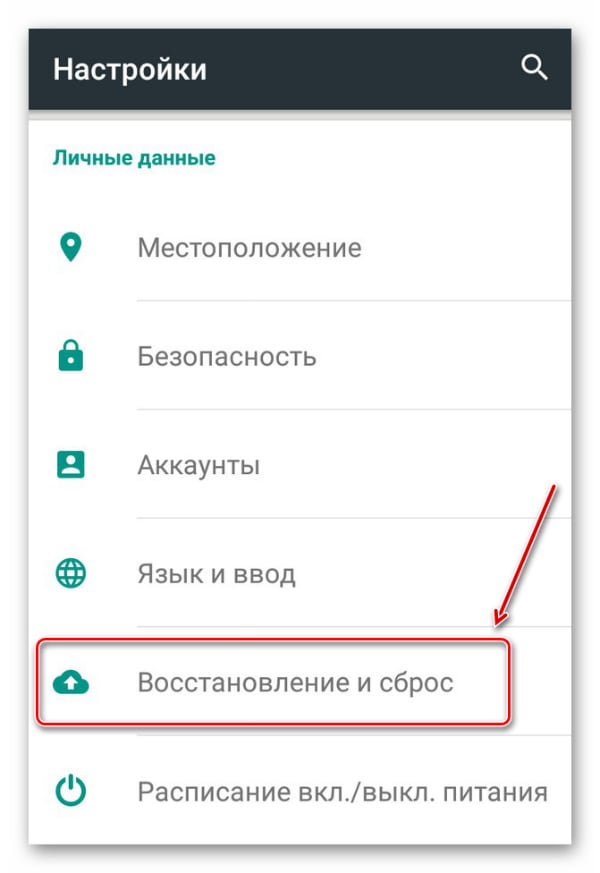
Chcete-li přejít na možnosti obnovení továrního nastavení, musíte kliknout na kartu „Zálohovat a obnovit“.
Dále v části „Návrat k továrnímu nastavení“ vyberte „Obnovit nastavení“;
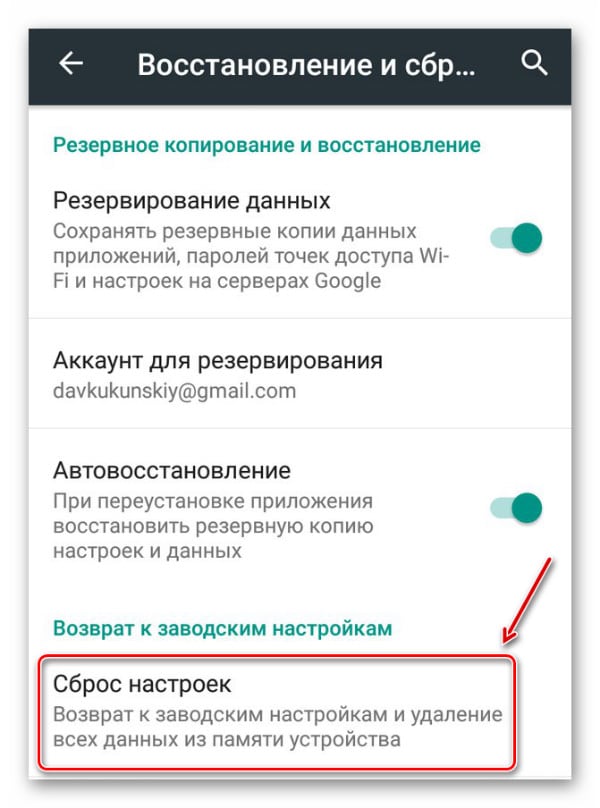
Kliknutím na „Obnovit nastavení“ přejdete do posledního okna pro obnovení výchozího nastavení
Metoda 2: Kalibrace obrazovky
Překalibrování dotykového displeje může být nutné nejen v případě selhání softwaru, po kterém senzor na smartphonu sám od sebe cvakne. Poté, co mobilní zařízení spadne z výšky, spadne do vody, vymění displej atd., je nutné provést kalibraci – to může pomoci ve většině případů zde uvedených. Zvažme dvě metody, které nám umožňují tento postup provést.
Kalibrace obrazovky pomocí standardních nástrojů zabudovaných do smartphonu
U modelů zařízení, které mají jako standardní funkci možnost určit úhel naklonění dotykové obrazovky, ji můžete kalibrovat bez použití speciálních nástrojů. Pro tohle:
- Přejděte do části „Nastavení“ našeho zařízení;
- V bloku „Display“, „Screen“ nebo „Special Features“ najděte položku „Calibration“ a klikněte na ni;
- Následující okno zpravidla navrhuje položit telefon na rovnou plochu a zahájit kalibraci, poté vaše zařízení automaticky upraví optimální úhel dotyku a dokončí jej.
Pomocí speciální aplikace „Touchgreen Calibration“
Tato metoda je vhodná pro ty, jejichž modely smartphonů nemají vestavěné nástroje pro kalibraci obrazovky. Aplikace se příznivě srovnává s podobnými, především díky snadnému použití a velmi vysoké přesnosti určení úhlu sklonu snímače.
- Ke kalibraci obrazovky pomocí Kalibrace dotykové obrazovky tedy potřebujete:
- Stáhněte si aplikaci z odkazu na Google Play – https://play.google.com/store/apps/details?id=redpi.apps.touchscreencalibration;
- Po instalaci spustíme program, v úvodním okně vidíme nápis „Kalibrovat“ orámovaný na modrém pozadí, musíte na něj kliknout;
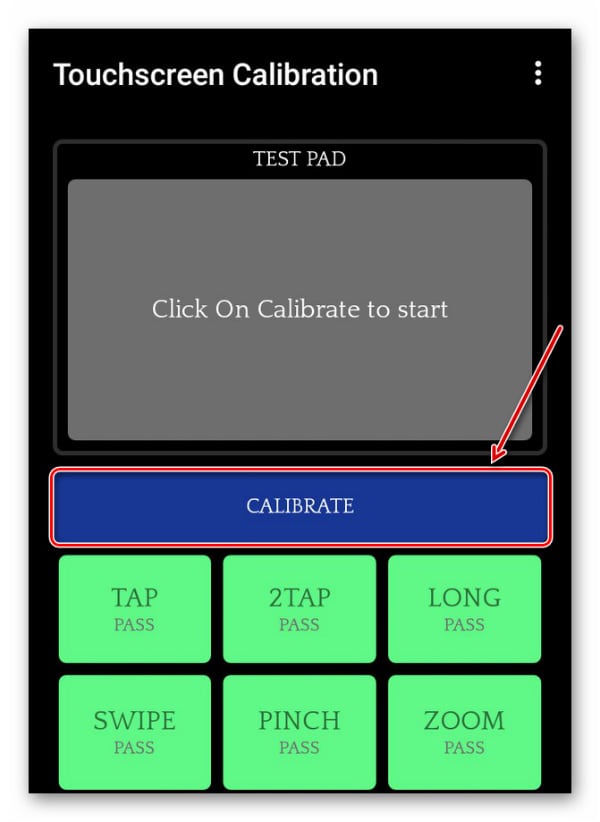
Kliknutím na „Calibrate“ zahájíte proces kalibrace dotykové obrazovky
Začíná proces kalibrace, během kterého budete požádáni o nastavení úhlu naklonění obrazovky v šesti různých dotykových režimech, procházíme každým z nich;
Nezapomeňte, že smartphone musí být celou dobu na rovném povrchu, aby byla kalibrace co nejpřesnější.
Po dokončení budete vyzváni k restartování zařízení, aby se změny projevily.

Zde klikněte na „OK“ a restartujte zařízení, aby se změny projevily
Závěr
Pokud vám výše popsané metody nepomohly opravit kliknutí senzoru, problém s největší pravděpodobností spočívá v hardwaru vašeho smartphonu. Existuje několik hardwarových důvodů, kvůli kterým může dotyková obrazovka fungovat spontánně:
- Odporový displej – tento typ obrazovky se od kapacitních liší tím, že jde o vrstvu skla, na kterou je nanesena pružná membrána, v důsledku toho se taková dotyková obrazovka rychle opotřebovává;
- Špatná kvalita oboustranné pásky – Čínští výrobci a některá servisní střediska, která opravují displeje výměnou, rádi šetří peníze za oboustrannou pásku, která se používá k upevnění obrazovky uvnitř pouzdra. V důsledku toho dotyková obrazovka nefunguje správně.
Z výše uvedených důvodů je lepší svěřit věc odborníkovi, než se pokoušet obrazovku opravit sami. Pokud to přesto chcete udělat sami, doporučuji si prohlédnout tyto návody na opravu dotykové obrazovky:
Proč iPhone najednou sám od sebe mačká displej a přechází do aplikací?
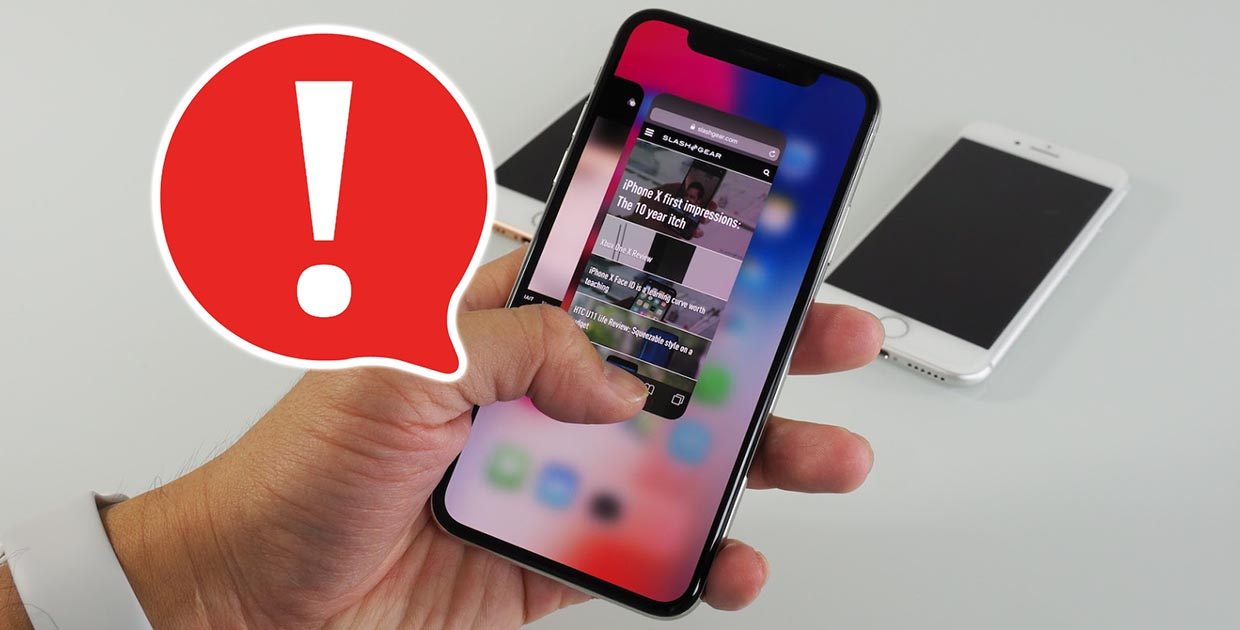
Jedním z běžných problémů, se kterými se majitelé iPhonů potýkají, jsou fantomové cvakání nebo samovolné spouštění senzoru.
Díky obnovit pro užitečné informace.
Gadget začíná žít svým vlastním životem, sám spouští aplikace a provádí některé akce. Porucha se může objevit vždy nebo se může pravidelně objevovat a mizet.
Problém vypadá takto:
Nyní pojďme zjistit, co může způsobit tuto poruchu a jak ji lze opravit.
Obrazovka je vadná kvůli softwaru

Pravděpodobnost takového selhání je nízká, ale stojí za to provést řadu kontrol doma ještě předtím, než půjdete do servisního střediska.
1. Zálohujte svůj iPhone pomocí iCloudu nebo Finderu v počítači.
2. Restartujte zařízení nebo proveďte tvrdý reset. Zde jsou shromážděny všechny způsoby, jak toho dosáhnout.
3. Změňte uspořádání ikon na ploše, abyste se ujistili, že se náhodně nespouštějí konkrétní aplikace, ale programy umístěné v problémových oblastech displeje.
4. Resetujte svůj iPhone z nabídky Nastavení – Obecné – Obnovit – Vymazat obsah a nastavení.
5. Obnovte firmware pomocí Finderu v počítači.
Tímto způsobem budete mít jistotu, že problém není křivě nainstalovaný firmware, který se objevuje s různými nastaveními iPhone a s různými sadami softwaru.
Příslušenství vede k falešným poplachům

Podobné problémy mohou nastat při delaminaci nekvalitního ochranného skla nebo při pronikání vzduchu mezi displej a fólii.
Na vině může být buď nekvalitní příslušenství, nebo nesprávné nalepení.
Chcete-li to zkontrolovat, můžete ochranu z obrazovky iPhone odstranit sami, protože servisní středisko udělá totéž při opravě takové poruchy.
Displej je vadný z důvodu poruchy

Pokud všechny manipulace se softwarem, firmwarem a ochranou obrazovky nepomohly, problém může pomoci vyřešit pouze servisní středisko.
Jakkoli by se vám to nelíbilo, váš iPhone je rozbitý a potřebuje opravit.
K takovým problémům obvykle dochází po:
▸ vlhkost pronikající dovnitř zařízení
▸ pád zařízení nebo fyzické poškození obrazovky
▸ instalace nekvalitní zobrazovací jednotky
O pronikání vlhkosti je vše jasné; ochrana proti vlhkosti v iPhone není věčná a časem se opotřebovává. Po pár letech používání nemusí smartphone přežít ani silný déšť, nemluvě o pádu do louže nebo kaluže.
Pád smartphonu může obecně vést k nepředvídatelným následkům. Okamžitě jsou vidět pouze čipy a promáčkliny na skříni a po několika týdnech začnou různé bloky a moduly selhávat. Totéž se může stát s obrazovkou.
Nekvalitní zobrazovací jednotky se často vyskytují při opravách v neoficiálních servisních střediscích a suterénních dílnách. Rozhlasové trhy a přepážky AliExpress jsou přeplněny takovými komponenty.
Zpočátku se matice chová normálně a při přímém srovnání se od originálu příliš neliší, ale postupem času se objevují zvýraznění, klesá jas a začínají falešné poplachy.
V každém případě budete muset změnit obrazovku iPhone, abyste tento problém vyřešili.
(4.42 z 5, hodnoceno: 12)
